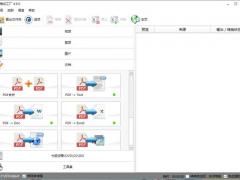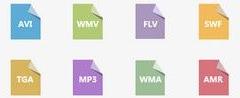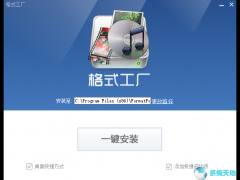狸窝全能视频转换器 v2021 PC免费版
- 软件授权: 免费软件
- 软件类型: 国产软件
- 软件语言: 简体中文
- 更新时间: 2021-10-09
- 软件评分:
- 软件大小:
- 应用平台: WinXP/Win7/Win8/Win10
狸窝全能视频转换器是一款功能强大, 界面友好的全能型音视频转换及编辑工具。有了它,您可以在几乎所有流行的视频格式之间,任意相互转换。如:RM、RMVB、VOB、DAT、VCD、 DVD、SVCD、ASF、MOV、QT、MPEG、WMV、 MP4、3GP、DivX、XviD、AVI、等视频文件,编辑转换为手机、MP4机等移动设备支持的音视频格式。
狸窝全能视频转换器不单提供多种音视频格式之间的转换功能,它同时也是一款简单易用却功能强大的音视频编辑器!利用全能视频转换器的视频编辑功能,DIY你自己拍摄或收集的视频, 让它独一无二,特色十足。在视频转换设置中,您可以对输入的视频文件进行可视化编辑,例如:裁剪视频,截取部分视频转换,不同视频合并成一个文件输出,调节视频亮度,对比度等。
软件功能
1、添加视频,支持单个或多个视频、以及整个文件夹添加到软件
2、转换转换后保存路径用户自定义设置,可以设置存放桌面,D盘、E盘等
3、视频合并功能,合并多个视频,甚至多个合并项,比如添加10个视频,前3个合并,中间4个合并,后3个合并
4、支持视频编码器XVID、MPEG4、H.264(AVC)、MJPEG,avi格式时可以选择MJPEG
5、视频尺寸自由选择、自由设置,用户可以自定义视频尺寸(分辨率)
6、视频压缩,通过选择不同编码器,主要是比特率影响视频体积,比特率越小体积就越小
7、3D视频转换:红/青、红/绿、红/蓝、蓝/黄 | 交错、并排
8、视频字幕添加 支持srt、ass、ssa字幕添加,其中ass特效代码也支持,手机拍的视频制作字幕匹配
使用技巧
1、单击左上角的【添加视频】按钮,选择音频或视频文件。
2、单击【预置方案】栏的下三角形,选择一种音频或视频的输出格式。
3、将音、视频质量都设为【高等质量】,还可设置输出目录。
4、最后单击右下角的转换按钮。
注释:如果有多个音、视频文件要连接(即合并)成一个文件,可以选中。

狸窝视频转换器如何压缩视频文件体积?
添加进去要转换并压缩的文件,点击主界面左上角的【添加视频】按钮,将文件导入狸窝视频转换器中,导入的文件格式和数量不限,狸窝视频转换器可对多个文件同时进行转换。此时可留意一下视频的大小。
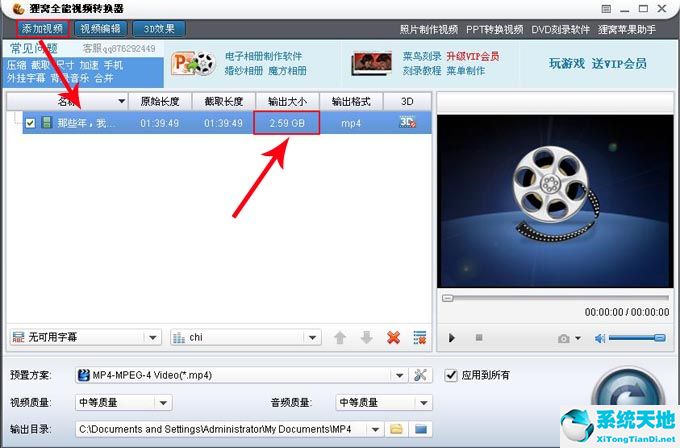
设置输出格式,不同格式的视频,其体积也是不等的。通常影响视频大小的几个因素有:视频素材,视频格式,视频相关参数(视频编码器,音频编码器,分辨率,尺寸,比特率,帧率等)。所以在移动设备支持播放的情况下,也可以通过设置格式来达到压缩视频体积的目的。比如rmvb就是一种占空间比较小的格式,点击【预置方案】后面的倒三角按钮,设置匹配的格式。
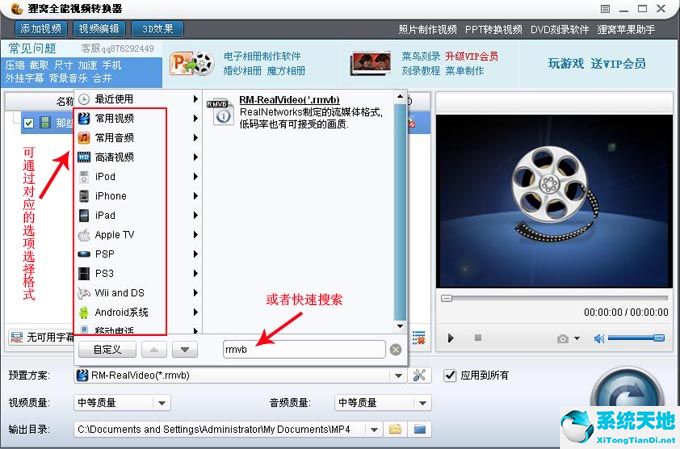

可以明显的看到,我们把格式设置成rmvb格式之后,输出大小由开始的2.59GB变成了1.18GB,顿时就小许多,这就是通过改变视频格式来达到压缩视频。不过此种方法只适用于播放设备支持此种格式播放。对于不支持的格式,我们在不改变格式的前提下,同样可以压缩视频。开始说了,影响视频大小的因素,除了视频素材、视频格式以外,还有就是视频的相关参数。在【预置方案】后面的【高级设置】里面设置参数。
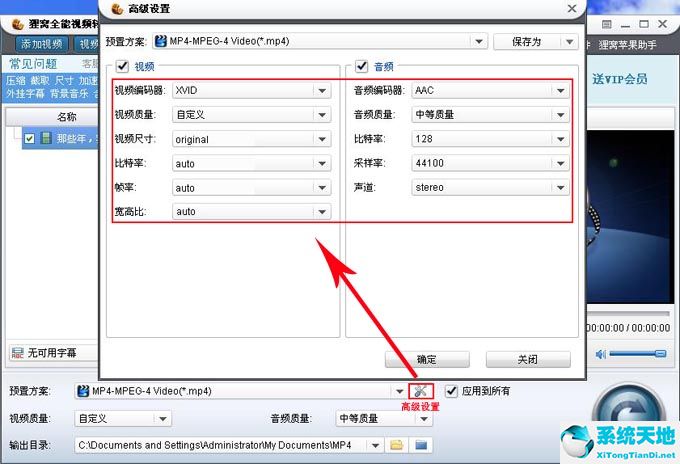
我们先对参数-比特率的数值改变进行测试,调小视频比特率至1500,看看此时文件大小变成了多少。

可以看到,通过调整比特率,输出大小由开始的2.59GB变成了1.14GB,视频体积同样减小了。如果还不满意,那我们再把视频比特率调小至1000。